一. 安装环境
- Windows 10 64bit 家庭版
- GPU: GeForce GTX1070
- Python: 3.5
- CUDA: CUDA Toolkit 8.0 GA1 (Sept 2016)
- cuDNN: cuDNN v6.0 Library for Windows 10
【注意】
(1)这里值得一提的是,Python,CUDA,cuDNN之间的版本要严格匹配,不匹配安装会出错。
(2)后来博主的系统升级到了Windows 10 64bit 企业版,按照上面的软件配置安装,结果出错了。换了CUDA和cuDNN的版本,成功安装。Windows 10 64bit 企业版上的安装环境如下:
- Windows 10 64bit 企业版
- GPU: GeForce GTX1070
- Python: 3.5
- CUDA: CUDA Toolkit 9.0 (Sept 2017)
- cuDNN:cuDNN v7.0.5 (Dec 5, 2017), for CUDA 9.0
接下来介绍的安装步骤,都是在 Windows 10 64bit 家庭版上进行的,如果是在win10 64bit 企业版或者其他版本上的安装,只需要更换CUDA和cuDNN的版本即可,安装步骤是一样的。
二. TensorFlow具体安装步骤
1.首先下载Anaconda3的Win10 64bit版,安装Python3.5版本。可以直接下载Anaconda的安装包安装即可,一般不会有问题。(清华镜像https://mirrors.tuna.tsinghua.edu.cn/anaconda/archive/ , 官网链接 https://www.anaconda.com/download/)
注意:
(1)可以从清华大学的开源软件服务器上找到历史版本的Anaconda(https://mirrors.tuna.tsinghua.edu.cn/anaconda/archive/),找到3-4.2版本的Anaconda安装包下载安装,这样获得的默认python就是3.5版本了
(2)如果从官网下载Anaconda3,默认的python是3.6.x版本的,这样后面的过程中会出错。此时需要更改Anaconda3中python的版本,具体可以参考文献1:在Anaconda中随意更改python版本和其他相关包版本的使用经验!
2.TensorFlow 有两个版本:CPU 版本和 GPU 版本。CPU 版本的安装可以参考文献2:win7系统中使用anaconda安装tensorflow,keras。GPU 版本需要 CUDA 和 cuDNN 的支持,CPU 版本不需要。如果你要安装 GPU 版本,请先确认你的显卡支持 CUDA。我安装的是 GPU 版本,采用 Anaconda+pip 安装方式,所以就以 GPU 安装为例,CPU 版本只不过不需要安装 CUDA 和 cuDNN。
3.安装cuda8.0(https://developer.nvidia.com/cuda-toolkit-archive 或 https://developer.nvidia.com/cuda-downloads)。
注意:
1)在参考文献3:再写博文,回顾在Windows7上安装TensorFlow-GPU的一路坑 ,提到,在安装CUDA的过程中,安装包自身就包括了一个显卡驱动。那么这个版本就应该是和CUDA9相互支持匹配的驱动程序,安装好软件后不要升级驱动程序,否则会报错)
2) 如果没有安装Visual Studio,安装CUDA8的过程中,会提示要安装Visual Studio。所以可以先安装Visual Studio。
4.安装cudnn6.0(https://developer.nvidia.com/rdp/cudnn-download,点开链接下载时,提示要注册一下,可以用新浪邮箱注册,qq邮箱不能通过)。解压刚才下下来的安装包,将include,lib和bin三个文件夹下的文件拷到CUDA对应的文件夹下面即可。即把这三个文件夹里的内容添加到CUDA的安装目录(我的是C:\Program Files\NVIDIA GPU Computing Toolkit\CUDA\v8.0)下面相对应的目录里面,bin的放到bin,lib的放到lib,include的放到include。注意是添加文件夹里的内容,不是直接覆盖替换文件夹。
5.打开Anaconda prompt,通过调用以下命令创建名为 tensorflow 的conda环境: conda create -n tensorflow python=3.5

注意,博主在安装的时候,出现了如下错误:
CondaValueError: prefix already exists: D:\ProgramFiles\anaconda3\envs\tensorflow
原因是在C:\Program Files\NVIDIA GPU Computing Toolkit\CUDA\v8.0目录下已经有了TensorFlow,删除目录下的文件即可。可以参考文献4
6. 删除后就可以安装了。中间提示提示需要安装其他的包,输入 y 即可。

6.通过发出以下命令来激活conda环境: activate tensorflow , 如果前面出现(tensorflow) 表示环境已经成功激活

7.确保名叫tensorflow的环境已经被成功添加:conda info --envs ,从下图可以看到,环境已经添加上了。

8.要安装 GPU 版本的 TensorFlow, 请输入以下命令 (在一行中): pip install --ignore-installed --upgrade tensorflow-gpu
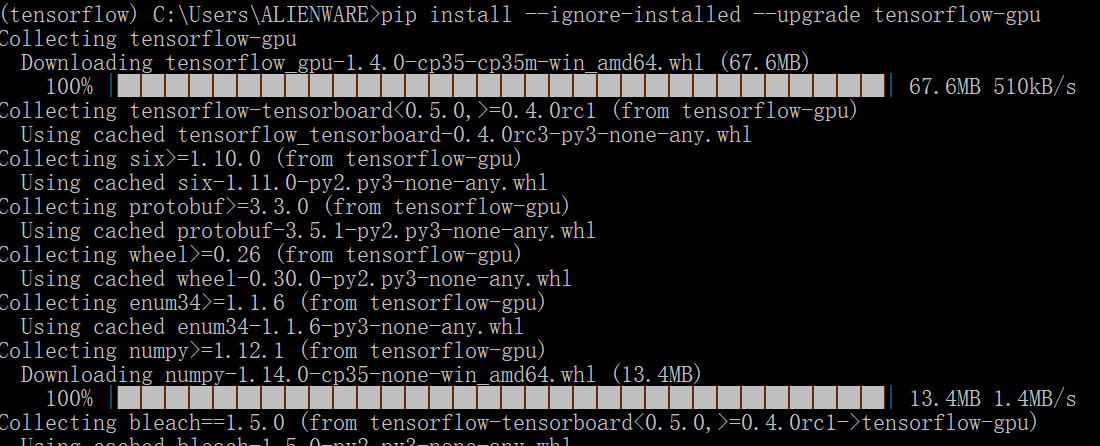
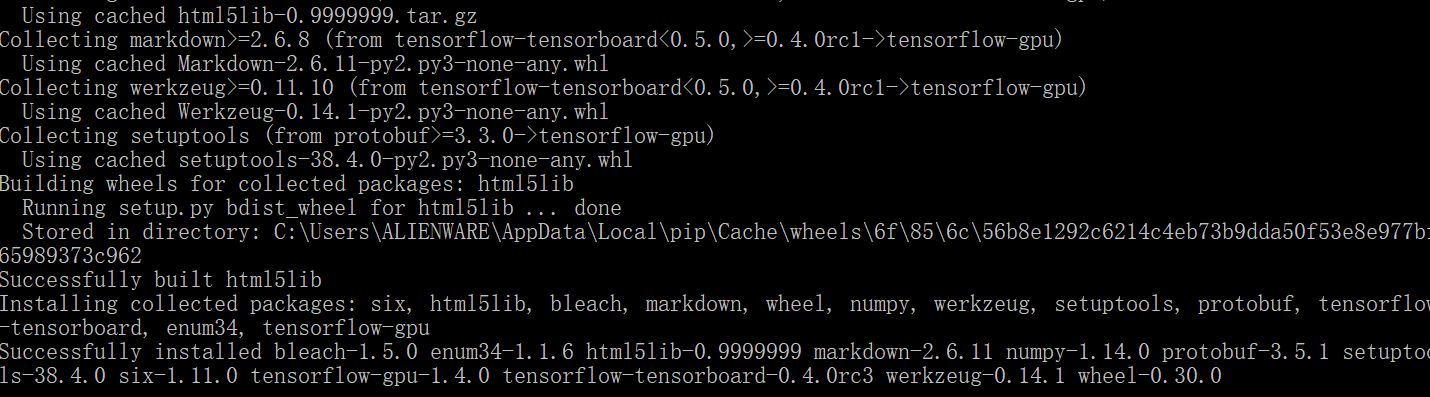
9.验证您的安装
打开Anaconda Prompt之后,激活conda环境: activate tensorflow

输入:python

之后输入以下程序:
-----------------------------------------------
import tensorflow as tf
hello = tf.constant('Hello, TensorFlow!')
sess = tf.Session()
print(sess.run(hello))
-----------------------------------------------
如果没有提示错误,并输出以下内容,则说明tensorflow已经成功安装
---------------------------------------------
b'Hello, TensorFlow!'
---------------------------------------------
三. Keras具体安装步骤
1.打开Anaconda Prompt之后,激活conda环境: activate tensorflow

2.安装keras,使用命令: pip install keras

3.验证您的安装。输入命令 python,然后输入 import keras,如果没有报错,则安装成功

四、jupyter notebook 中使用 tensorflow 和 keras (电脑升级到企业版后,补充的部分)
1.打开Anaconda Prompt之后,激活conda环境: activate tensorflow

2、输入一下命令,安装ipython 和 jupyter
(1)安装ipython
conda install ipython
![]()
(2)安装jupyter
conda install jupyter ![]()
(3)运行一下命令
ipython kernelspec install-self --user

(4)输入jupyter notebook ,在浏览器中打开jupyter notebook
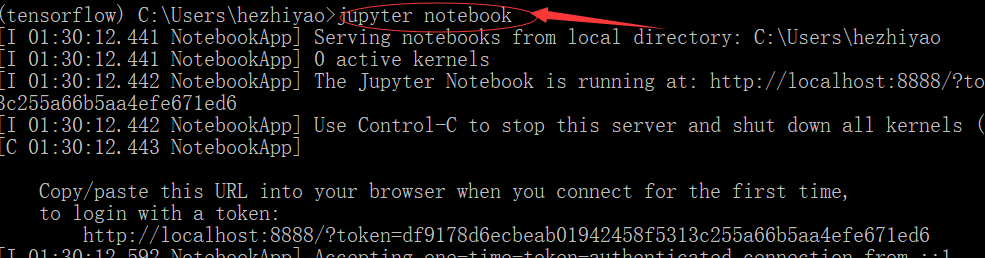
(5)在打开的页面中,输入以下命令,按shift + enter 运行命令,没有报错,则tensorflow 和keras安装成功
import tensorflow as tf
import keras如下图所示:
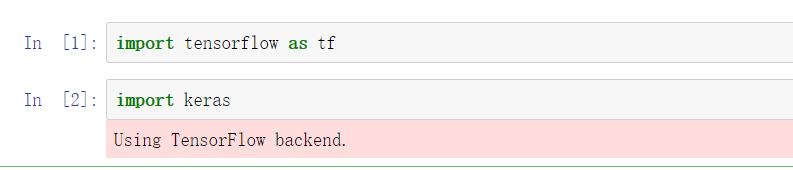
【遇到的问题】
1、打开jupyter notebook后,运行上诉两条命令,提示找不到tensorflow 和 keras。这可能是ipython 和 jupyter 没有正确安装。ipython 和 jupyter 都需要安装在创建的conda 虚拟环境下。正确的位置如下所示:
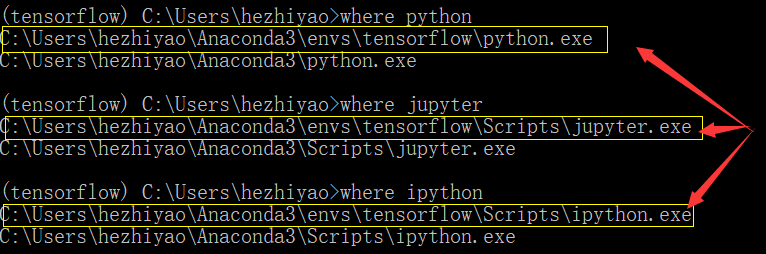
如果python 、ipython和jupyter不在这三个位置,则需要重新安装。详细步骤可以参考博客: jupyter notebook 中 tensorflow 报错
----------------------------------------------------------------------
参考链接:
- http://blog.csdn.net/Kyle_2017/article/details/78257051?locationNum=2&fps=1
- https://www.jianshu.com/p/f50bbfcb3674
- http://blog.csdn.net/infovisthinker/article/details/54705826
- https://stackoverflow.com/questions/40180652/condavalueerror-value-error-prefix-already-exists
- http://www.cnblogs.com/bnuvincent/p/7045324.html
- https://keras.io/
- jupyter notebook 中 tensorflow 报错 : https://www.jianshu.com/p/a8d4df740218
- Windows环境下TensorFlow的安装及如何在Jupyter Notebook中使用TensorFlow : http://blog.csdn.net/shengyingpo/article/details/70237754